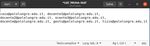INDIRE E COORDINARE LE RIUNIONI DEI CONSIGLI DI CLASSE
←
→
Trascrizione del contenuto della pagina
Se il tuo browser non visualizza correttamente la pagina, ti preghiamo di leggere il contenuto della pagina quaggiù
INDIRE E COORDINARE LE RIUNIONI DEI CONSIGLI DI CLASSE
GUIDA
A cura dell’Animatore Digitale (AD) prof. Antonio Nociti
La presente guida è rivolta ai Coordinatori di Classe che potrebbero trovarsi
nella necessità di dover indire e gestire una riunione del Consiglio di Classe,
in modalità online su delega del Dirigente Scolastico.
Spero che tale guida risulti parimenti utile a tutti i docenti che per vari motivi
dovranno gestire e coordinare riunioni online con gruppi di colleghi.
OCCORRENTE
1. Account Google Suite (Gsuite) su dominio scuola
(nome.cognome@pololungro.edu.it)
2. Calendar
3. mailing list dei docenti della classe.
4. Google Meet (Meet)
Tutti i docenti del nostro Istituto posseggono già un account Gsuite su dominio
della scuola: @pololungro.edu.it. Va da sé che chi, per vari motivi, non possie-
de tale account, deve rivolgersi all’AD che provvederà a registrarlo in piattafor-
ma Gsuite.
INDIRE UNA RIUNIONE TRAMITE MEET
Indire una riunione online significa, per prima cosa, che chi dovrà parteciparci
deve essere informato di tale riunione. Bisogna quindi che conosca: giorno,
orario, motivo della riunione.
Per rendere conoscibili tali informazioni ci sono vari modi per farlo: messaggi-
stica istantanea, email, pubblicazione sul sito della scuola (sconsigliato), ecc.
Il miglior modo per veicolare le informazioni di una riunione Meet è l’uso
dell’App Calendar.
Quindi, dopo essersi logati con il vostro account @pololungro.edu.it cliccate
sulla griglia, in alto a destra, e trovate l’applicazione Calendar.
1Griglia delle app
Raccolta app
Una volta scelto il Calendario si procede alla creazione di un evento. La scher-
mata che visualizzerete è la seguente:
Pertanto:
1. scegliere la data della riunione, per esempio 14 ottobre, cliccando sulla
data del calendario.
22. Crea ora l’evento cliccando in alto a sinistra nella sezione “Crea”.
3. Appare una sezione all’interno della quale è necessario inserire alcuni
dati:
4. Aggiungi titolo. Per esempio: “Consiglio di Classe Prima MAT”.
35. Scegliere l’orario della riunione (dalle … alle … ). nell’esempio, dalle
16:30 alle 17:30 (PM significa Post Meridiem).
6. Ora bisogna organizzare la video conferenza. Cliccare sulla sezione “Ag-
giungi videoconferenza di Google Meet”
7. Apparirà subito il link della videoconferenza.
Link a Meet
4A questo punto si potrebbe di già finire e cliccare su “Salva”. Infatti abbiamo il
link che possiamo trasmettere ai colleghi della classe con le tecnologie che si
preferisce.
Se invece vogliamo essere più professionali bisogna inserire gli invitati alla riu-
nione:
Quindi dobbiamo aggiungere le email di chi vogliamo invitare.
Posizionarsi su Aggiungi invitati e inserire la prima email. Premere IN-
VIO. Inserire la seconda email poi la terza e cosi via. Ad ogni inserimento
premere INVIO.
Gli invitati appariranno sotto il vostro nome, (vostra email) l’organiz-
zatore della riunione.
5 Più semplice: invece di scriverli una alla volta, ogni coordinatore potreb-
be raccogliere su un file di testo puro (per es. Blocco Note) le email dei
colleghi e colleghe della classe. Li scriverà in serie divise da virgole. Così:
Una volta che si ha un elenco di email basta copiare e incollare tutti i
nomi in un solo passaggio.
A questo punto avete finito la procedura di invito.
Cliccate su Salva e vedrete un banner che tra le opzioni contiene Invia
cliccateci e tutti i vostri colleghi di classe riceveranno l’invito alla riunio-
ne. Tale invito contiene sia il link di Meet che giorno e orario della stessa.
6I docenti della classe non dovranno fare altro, circa cinque minuti prima, che
cliccare sul link attraverso l’email che riceveranno. Quindi autenticarsi con il
loro account @pololungro.edu.it e partecipare alla riunione.
CONSIGLI UTILI
1. Quando parlo di Gsuite su dominio della scuola, come sapete, parlo
dell’account @pololungro.edu.it. L’uso dell’account @pololungro.edu.it
è necessario per uniformare il nostro Polo ad una unica piattaforma. Co-
mune a tutti noi del Polo. Detto ciò, risulta utile dire che comunque ogni
coordinatore o docente potrebbe usare Google Meet attraverso il proprio
account @gmail. La procedura per l’indizione di un consiglio di classe ri-
mane la stessa. Con un account gmail però gli account @pololungro.e-
du.it NON avrebbero accesso.
2. Google Meet permette di condividere il proprio schermo. La presenta-
zione di documenti dal proprio schermo è permesso solamente all’orga-
nizzatore della riunione.
3. È utile che tutti i partecipanti che non stanno parlando spengano i micro-
foni.
4. Se si usa il browser Google Chrome è possibile scaricare e installare due
estensioni utili a Meet: google-meet-grid-view e Meet Attendage. La
prima serve per organizzare la visualizzazione in griglia dei partecipanti.
La seconda per raccogliere le presenze.
Per approfondimenti vedi: https://www.youtube.com/watch?v=NuD-
9xMZ7F0 per grid-view e https://www.youtube.com/watch?
v=N3f7FzWmVZI per Meet Attendage.
Prof. Antonio Nociti
AD
PS:
in qualità di admin della piattaforma Gsuite sto procedendo alla riorganizzazio-
ne della piattaforma Gsuite. Quando ciò avverrà basterà scrivere “cdc prima
mat”, “cdc seconda liceo”, “cdc prima media Lungro”, ecc per invitare con un
solo click tutti i docenti dei singoli consigli di classe. Se ciò ancora non è possi-
bile dipende dall’incompletezza degli organici. Cosa che non dipende dal nostro
Istituto.
7Puoi anche leggere